
- •Содержание
- •Введение Динамические структуры данных
- •Абстрактный тип данных «список»
- •Аналитический обзор литературы и существующих аналогов
- •1.1 Аналитический обзор литературы
- •1.1.1 Статические массивы.
- •1.1.2 Динамические связанные списки.
- •1.1.3 Базы данных.
- •1.1.4 Вывод.
- •Рассмотрим подробнее абстрактный тип данных «список».
- •1.2 Обзор существующих аналогов
- •2. Разработка алгоритма
- •3. Разработка программного средства
- •4. Технические приемы программирования
- •5. Тестирование, экспериментальные исследования и анализ полученных данных
- •6. Руководство пользователя
- •6.1 Добавить заявку
- •6.2 Изменить заявку
- •6.3 Удалить заявку
- •6.4 Поиск диска
- •6.5 Сортировка заявок
- •6.6 Статистика
- •Список используемой литературы
- •Листинг программы
6. Руководство пользователя
При запуске программы появляется окно авторизации(рис. 6.1):
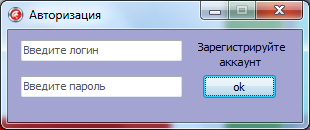
Рисунок 6.1
Если вы впервые запускаете программу, вам необходимо зарегистрироваться. Для этого введите логин и пароль в соответствующие поля. При последующих запусках программы необходимо будет ввести эти данные. Если вы неправильно ввели пароль или логин, вы увидите следующую надпись(рис. 6.2):
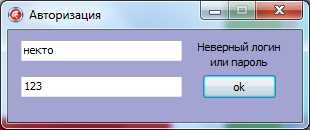
Рисунок 6.2
При авторизации в системе мы попадаем на главное окно программы.
На главном окне находится таблица, а также операции, выполняемые над её элементами(заявками). Если после предыдущего запуска программы были сохранены заявки, то они автоматически загружаются в таблицу(рис. 6.3).
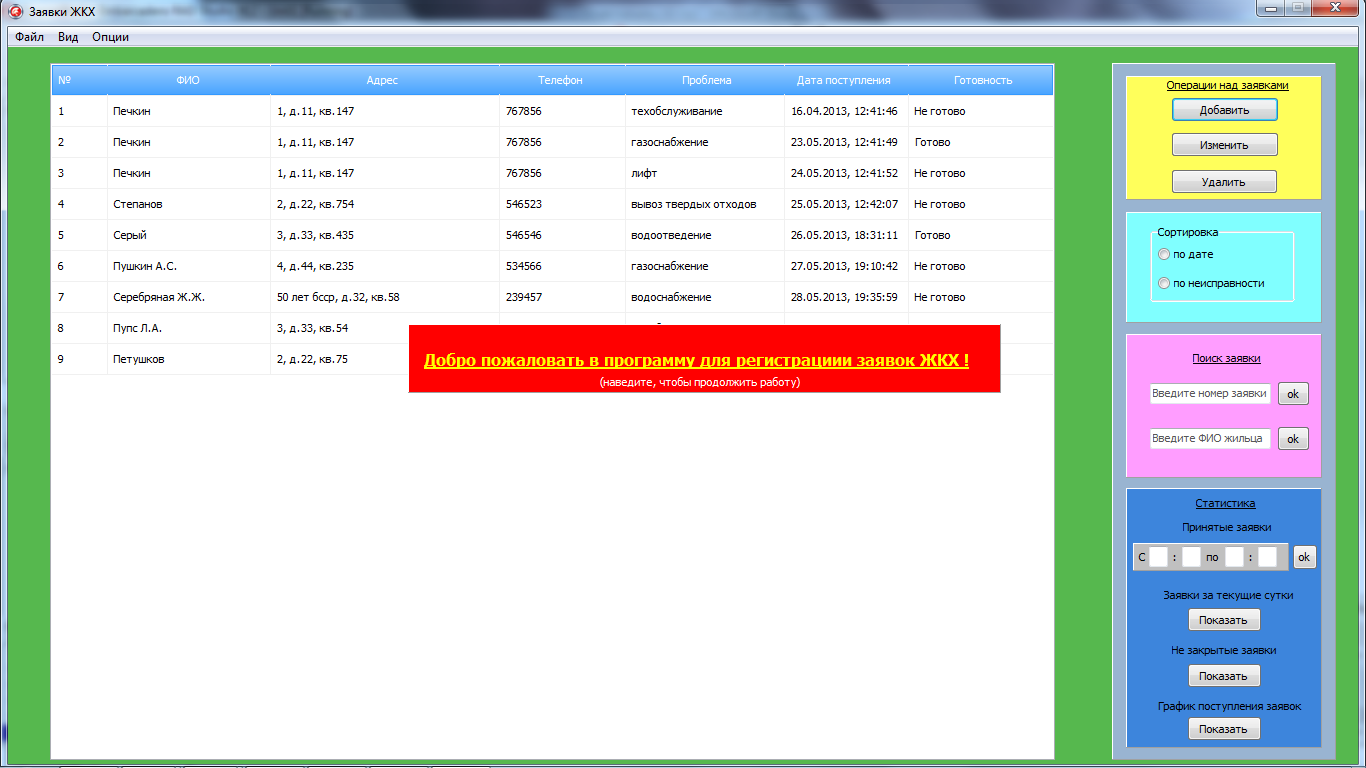
Рисунок 6.3
В программе доступны следующие операции над заявками:
Добавить
Изменить
Удалить
Поиск
Сортировка
Статистика
6.1 Добавить заявку
Для добавления заявки в список нажмите на кнопку "Добавить" на панели операций, заполните все поля в открывшейся форме(рис. 6.4) и нажмите "Добавить".
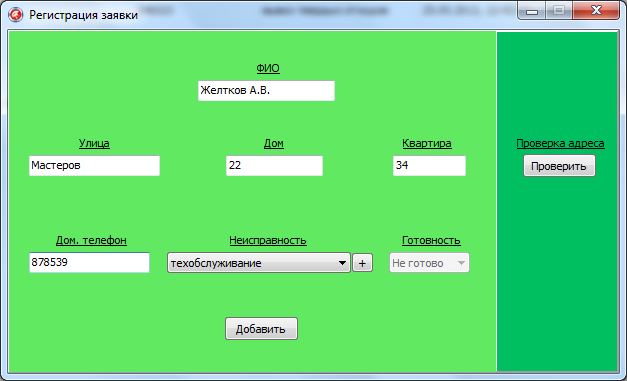
Рисунок 6.4
При неверном вводе данных заявки могут появиться следующие сообщения об ошибках:
При добавлении заявки, которая уже есть в списке; при изменении заявки на такую, которая уже есть в списке(рис. 6.5):
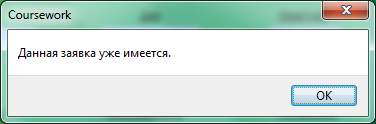
Рисунок 6.5
При добавлении или изменении заявки, содержащей используемый другим человеком телефон в поле 'телефон'(рис. 6.6):
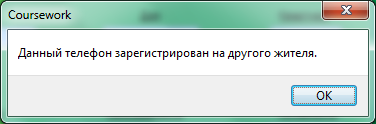
Рисунок 6.6
При добавлении или изменении диска при вводе в поля адреса, не обслуживаемого данной ЖЭС(рис. 6.7):
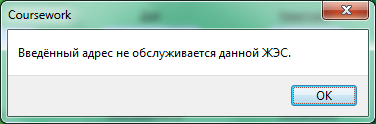
Рисунок 6.7
Перед добавлением заявки стоит проверить, обслуживается ли введённый адрес данной ЖЭС путём нажатия на кнопку ''Проверить''. Откроется новое окно(рис. 6.8).
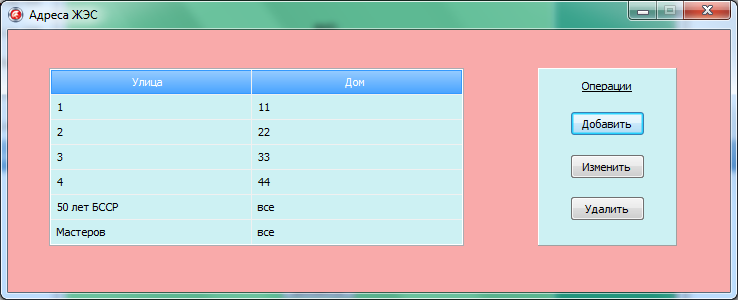
Рисунок 6.8
В нём можно просмотреть таблицу, есть ли там нужный адрес. Если он там должен быть, нажмите на кнопку ''Добавить'' в данном окне. Откроется новое окно ввода данных(рис. 6.9):
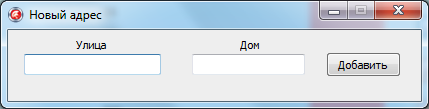
Рисунок 6.9
Введите название улицы. В поле ''Дом'' данные вводить необязательно. Тогда будет считаться, что обслуживаются все дома данной улицы. Для задания конкретных домов введите их номера через пробел либо запятую в поле ''Дом'' и нажмите кнопку ''Добавить''.
6.2 Изменить заявку
Для изменения заявки выделите строку таблицы, содержащую данные
интересующей вас заявки, нажмите на кнопку "Изменить" на панели операций, исправьте интересующие вас поля в открывшейся форме(рис. 6.10) и нажмите "Изменить".
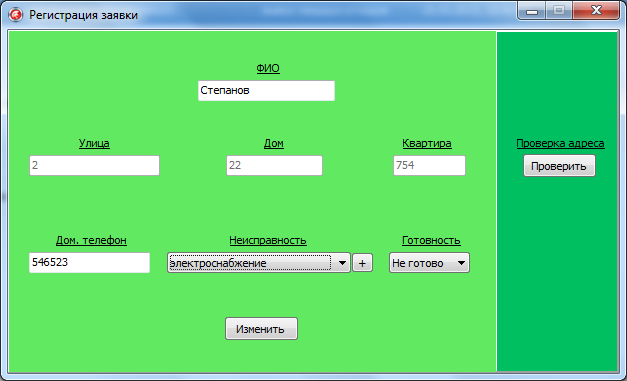
Рисунок 6.10
При неправильном вводе данных могут возникнуть сообщения об ошибках, описанные в предыдущем подпункте.
6.3 Удалить заявку
Выделите строку в таблице с данными ненужной вам заявки и нажмите на кнопку "Удалить" на панели операций.
6.4 Поиск диска
Введите номер заявки или ФИО жильца в соответствующее поле поиска на панели поиска(рис. 6.11) и нажмите "ok" для отображения интересующей вас заявки(заявок). Для просмотра всего списка заявок и очистки полей поиска выберите пункт меню Файл -> Обновить окно или нажмите F5(рис. 6.12).
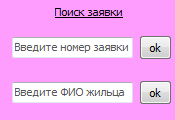
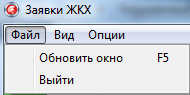
Рисунок 6.11 Рисунок 6.12
При поиске несуществующей в списке заявки появляется сообщение(рис. 6.13):

Рисунок 6.13
